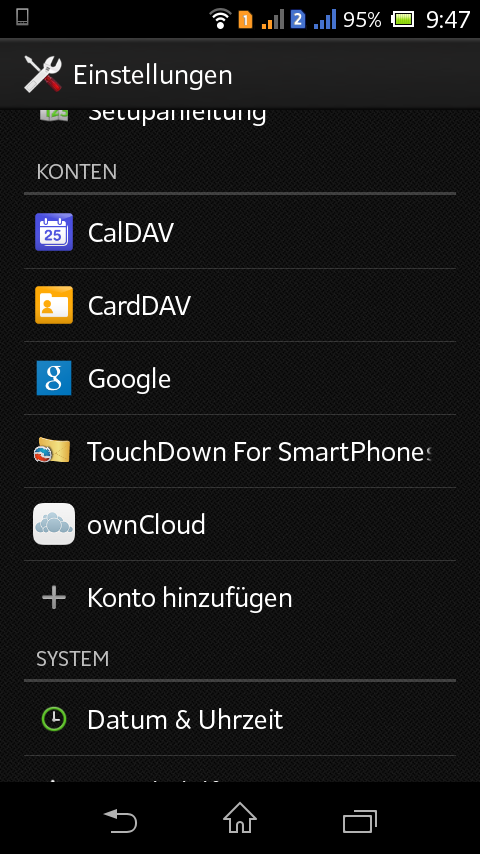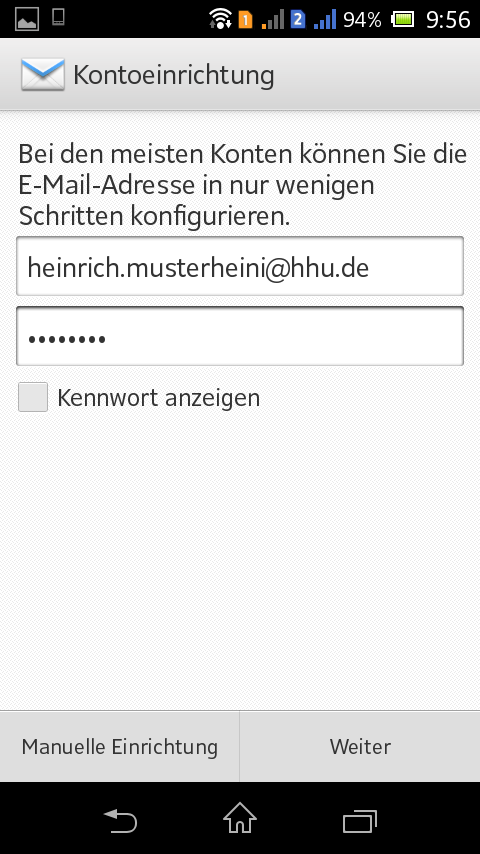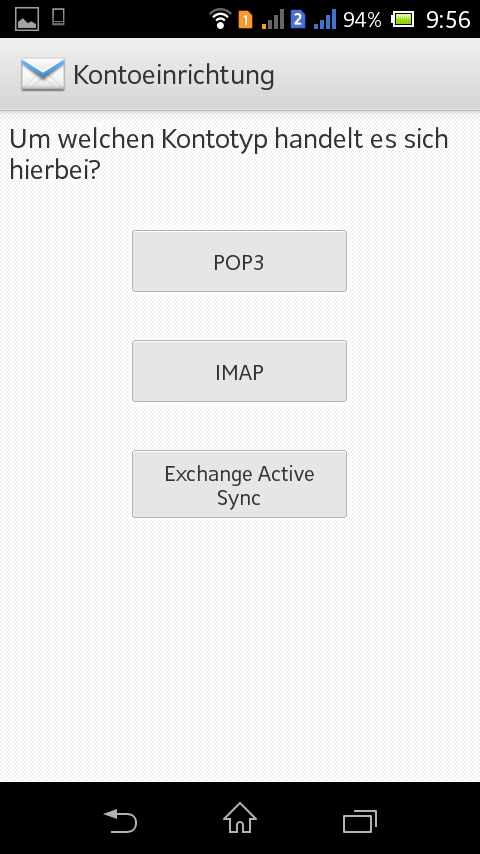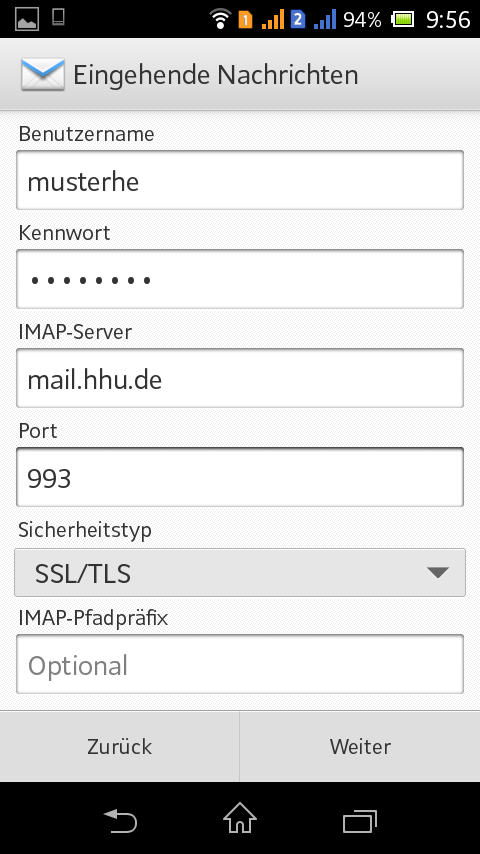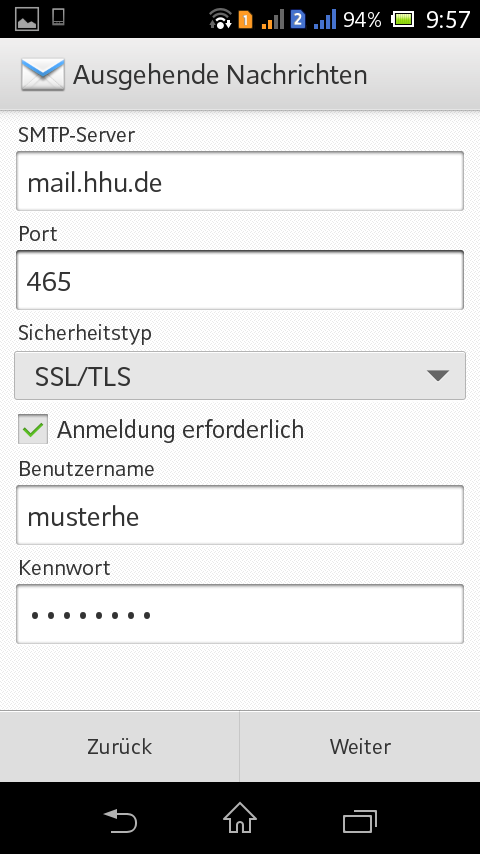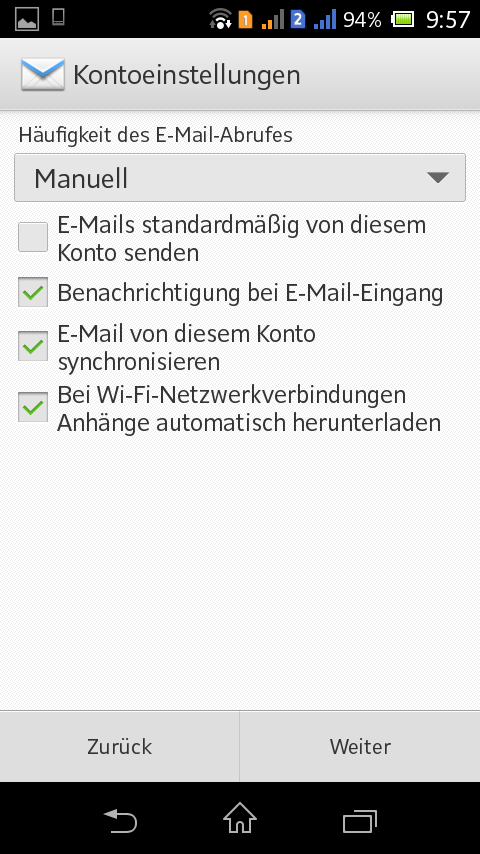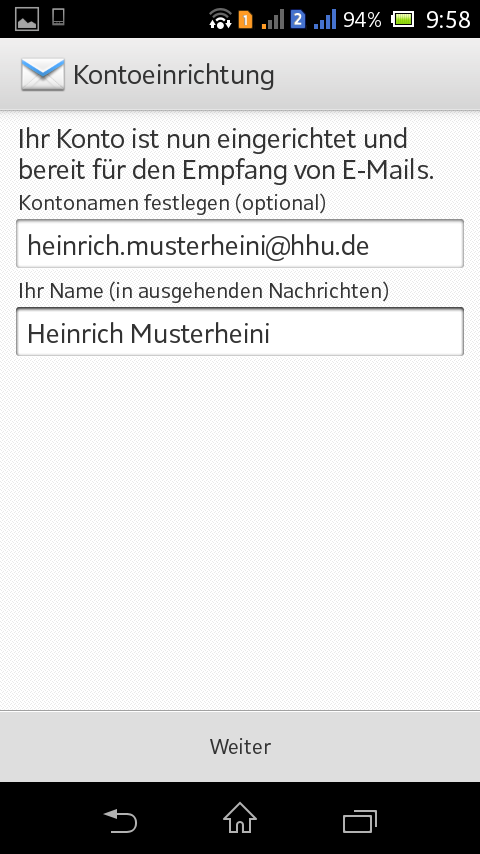...
| Info |
|---|
Aufgrund der Vielzahl an verschiedenen Herstellern die Android verwenden, kann es sein, dass auf Ihrem Gerät die Anordnung der Knöpfe oder Menüs anders angeordnet, sowie die Icons der Programme andere sind. Diese Anleitung wurde mit dem Standard Android in der Version 4.4 erstellt. |
Navigieren Sie in den Einstellungen zum Menüpunkt: "Konten -> Konto hinzufügen".
Wählen Sie in diesem Menü den Punkt "E-Mail".
Tragen Sie nun Ihre Mailadresse und ihr Passwort ein und klicken Sie auf Manuelle Einrichtung.
Im nächsten Schritt müssen Sie die Auswählen, dass es sich um ein IMAP-Postfach handelt.
Jetzt werden die Einstellungen des Servers für die eingehenden Mails angepasst:
- Benutzername: Ihre Universitätskennung
- Kennwort: Ihr Universitätspasswort (Das Passwort wird automatisch aus der vorherigen Eingabe übernommen)
- IMAP-Server: mail.hhu.de
- Port: 993
- Sicherheitstyp: SSL/TLS
- IMAP-Pfadpräfix kann leer gelassen werden
Als nächstes werden die Einstellungen der ausgehenden Mails angepasst:
- SMTP-Server: mail.hhu.de
- Port: 465
- Sicherheitstyp: SSL/TLS
- Die Anmeldedaten werden automatisch aus dem vorherigen Feld übernommen
Die nächsten Einstellungen können Sie nach Ihren persönlichen Vorlieben vornehmen:
Zuletzt muss das Konto noch benannt werden und ein Name für den Absender in ausgehenden Mails angegeben werden:
Herzlichen Glückwunsch, Sie haben erfolgreich die Universitäts-Email auf Android konfiguriert.